無料でWebM動画ファイルをMOV形式に変換する方法
WEBM は Web 用のために設計されたオープン、ロイヤリティフリーのメディアファイル形式です。動画品質はそれほど高くありませんが、小さいサイズで多くのファイルを保存することができます。しかし、WEBM は iPhone、iPad などのデバイスで再生できません。この場合、WEBM を iOS 対応の MOV に変換する必要があります。ここで、WebM 動画ファイルを MOV 形式に変換する方法をご紹介いたします。

完全無料! WebM を MOV に変換する方法
Vidmore フリーオンライン動画変換は使いやすく、Windows および Mac で動作できる完全無料のウェブツールです。完全無料で WEBM、MP4、AVI、MKV、MOV、WMV、FLV、MP3、M4A など、汎用のビデオおよびオーディオ形式を相互に変換できます。また、サインアップ、ソフトのインストールが必要なく、簡単かつ無料でビデオを変換できます。これから、Vidmore フリーオンライン動画変換で簡単に WEBM を MOV に変換する方法をご説明いたします。
ステップ 1、ファイルを追加
「変換するファイルを追加」ボタンをクリックし、Vidmore フリーオンライン動画変換を起動します。それから、「ファイルの追加」ボタンをクリックし、変換したい WEBM ファイルをブラウザにロードします。
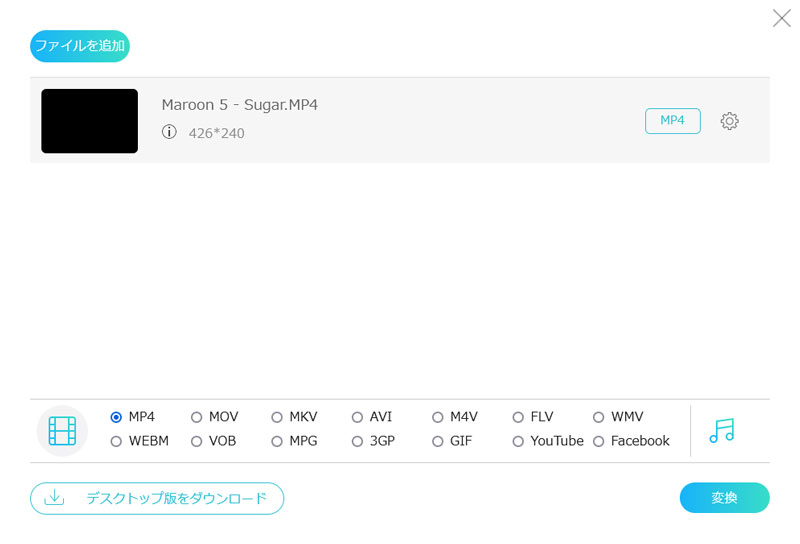
ステップ 2、動画を変換
出力形式を「MOV」に設定し、「変換」ボタンをクリックして保存先を選択すれば、動画変換が開始します。変換する前に、設定のパラメーターを調整して、動画をカスタマイズすることが可能です。
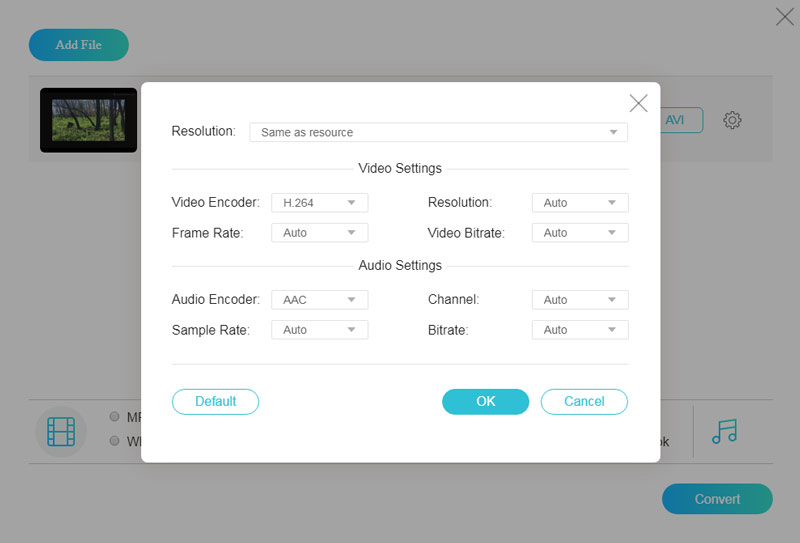
ステップ 3、動画変換が完成
動画変換が完了後、変換されたファイルがパソコンに自動的にダウンロードできます。
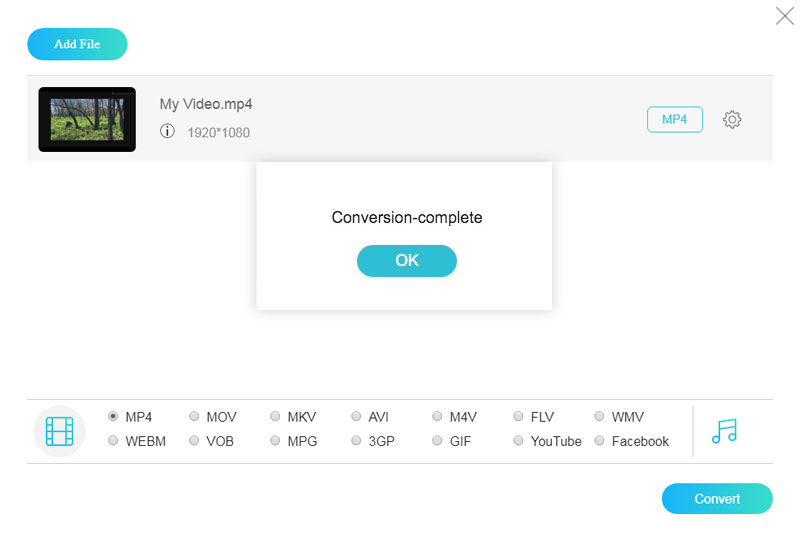
Vidmore フリーオンライン動画変換には多彩な編集機能が内蔵しています。手軽にビデオファイルの解像度、ビットレート、フレームレート、サンプルレート、チャネル、ビデオ/オーディオ品質などを調整することができます。
無劣化で WebM を MOV に変換する方法
Vidmore 動画変換は高画質、高音質に手元の動画・音声ファイルを互いに変換することができます。Windows と Mac の両方に対応していて、WEBM を含むすべての汎用のメディア形式をサポートしています。超高速変換の同時に、オリジナル動画と同じ品質で動画・音声の形式を変換することが可能です。では、このソフトを利用して、無劣化で WEBM を MOV に変換する手順をご紹介します。
Step 1、Vidmore 動画変換をインストール
下のダウンロードボタンをクリックして、Vidmore 動画変換をインストールします。
Step 2、動画ファイルを追加
ソフトを実行したら、インターフェース画面で「+」アイコンをクリックします。WEBM ファイルを選択して、ソフトに追加します。

Step 3、動画を編集
変換する前に「編集」ボタン(魔法の杖のアイコン)をクリックして、動画の編集ができます。編集が完了後、「OK」ボタンをクリックします。また、「カット」ボタン(鋏のアイコン)をクリックすると、開始時間と終了時間を選択できます。カットした後、「保存」ボタンをクリックします。
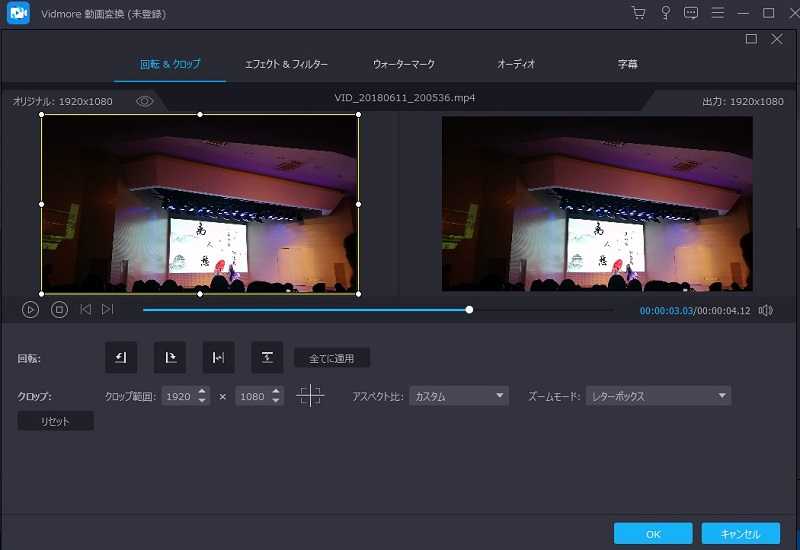
Step 4、動画を変換
右側にある「出力形式」のプルダウンメニューから、「ビデオ」の「MOV」をクリックします。そして、必要な動画品質を選択します。出力ファイルの保存先を選択してから、「すべて変換」ボタンをクリックすれば、変換が開始です。
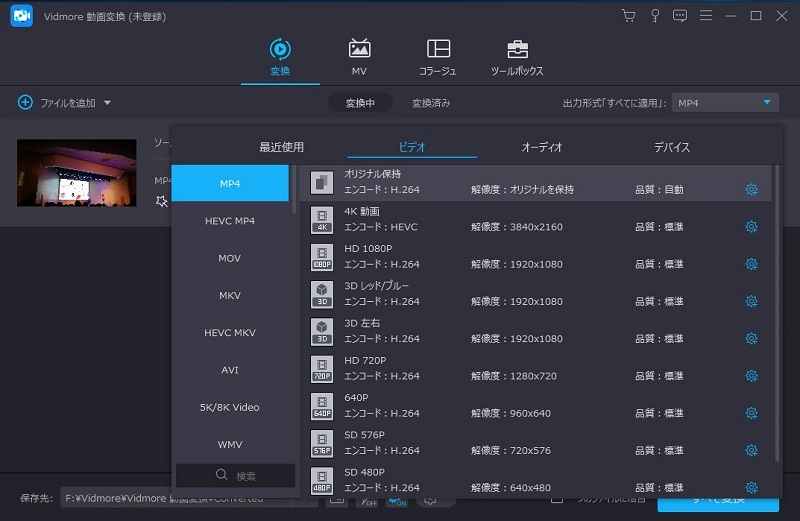
Vidmore 動画変換は「MV 作成」という便利な機能も備えています。撮影した写真、ビデオを MV やスライドショーに作成できます。
結論
本文は無料・無劣化で WebM と MOV を相互変換する方法を紹介しました。以上で紹介された無料ツールと強大な動画変換ソフトを利用すれば、簡単に動画形式の相互変換を実現できます。もし動画変換・動画編集について興味があるなら、2D から 3D に変換する方法、初心者でも簡単にビデオレターを作成する方法を手軽にご参照ください。
よくある質問(FAQ)
Q1.WEBM 形式は比較的に新しい動画の形式なので、多くのデバイスはこの形式の動画を再生できません。WEBM を再生できるソフトを教えてください。
Vidmore プレーヤーは高品質かつスムーズに WEBM、MP4、VOB、M4V、MPG、MOV、AVI などの動画ファイルを再生できます。具体的な方法は WebM 動画ファイルを再生する方法までご参照ください。
Q2.WebM 動画ファイルを編集するには、どうすればいいでしょうか。
Vidmore 動画変換は動画変換機能以外、多彩な編集機能も内蔵されていて、一般的なビデオ編集の要求をすべて満たすことができます。動画を変換する前に、手軽に動画を反転・回転/クロップ、動画にエフェクトとフィルター効果を追加、ウォーターマーク・オーディオトラック・字幕を追加できます。
Q3.WebM からオーディオを抽出し、MP3音声形式で保存できますか。
Vidmore 動画変換は動画ファイルから無劣化に音声を抽出して、MP3 や AAC、FLAC などの音声ファイルに変換することもできます。具体的には WebM から MP3 に変換する方法をご参照ください。

 簡単にHEVCをMP4に変換するオンラインサイトとソフトをご紹介
簡単にHEVCをMP4に変換するオンラインサイトとソフトをご紹介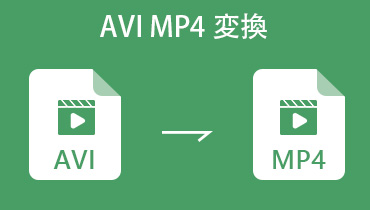 無料でAVIファイルをMP4に変換する方法
無料でAVIファイルをMP4に変換する方法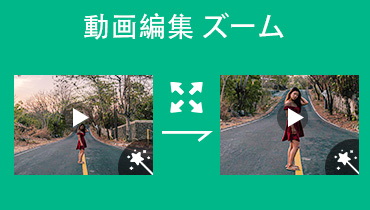 ズームアウト・拡大できる動画編集ソフト・アプリ
ズームアウト・拡大できる動画編集ソフト・アプリ